Nếu bạn gặp trục trặc nào đó khi khởi động các chương trình Office (Word, Excel...) chẳng hạn như các trình hỗ trợ hoặc mở rộng không chạy, hay một tập tin khuôn mẫu nào đó bị lỗi... thì khoan nghĩ đến việc cài đặt lại toàn bộ Office mà hãy thử sửa chữa theo cách sau. | |
Bạn khởi động chương trình Office bị lỗi trong chế độ Safe Mode (an toàn) bằng cách nhấn giữ phím Ctrl và đồng thời bấm chạy chương trình đó (hoặc thêm đuôi /safe khi chạy từ dòng lệnh). Một thông báo hỏi bạn có muốn khởi động Word ở Safe mode hiện ra và bạn chọn Yes (nếu chọn No sẽ chạy như bình thường). | |
| |
Ở chế độ Safe Mode, chương trình sẽ cố gắng sửa các lỗi hiện có, thông báo cho bạn biết những phần nào bị lỗi và yêu cầu bạn không cho chúng chạy. Hộp thoại Disabled Items hiện ra, chứa danh sách các mục bị lỗi (bạn cũng có thể tự vào hộp thoại này bằng cách chọn menu Help \ About... của chương trình đang chạy, bấm nút Disabled Items). | |
| |
Sau khi sửa xong, bạn có thể cho phép các mục trong danh sách chạy lại bằng cách chọn nó và bấm Enable hoặc bấm Close để đóng hộp lại. Nếu lần sau chạy lại chương trình Office mà vẫn bị lỗi thì tới lúc đó bạn có thể cài lại phần bị lỗi cũng chưa muộn. | |
Tạo macro sửa lỗi thừa khoảng trắng trong Word | |
Đầu tiên, bạn cần nắm qua quy tắc gõ dấu trong văn bản: các dấu chấm (.) hay dấu phẩy (,) phải luôn luôn nằm liền sau ký tự (không có khoảng trắng phía trước) và tiếp theo là một khoảng trắng rồi mới tới ký tự kế tiếp. Nếu bạn không muốn tìm và xóa các khoảng trắng thừa một cách thủ công, vừa tốn thời gian, đôi khi lại còn thiếu sót... bạn có thể tạo một macro để Word tự động thực hiện công việc giúp bạn. | |
- Bước 1: Khởi động Word, vào menu Tools\ Macro\ Record New Macro. Lúc này hộp thoại Record Macro hiện ra, bạn gõ tudongkiemtra vào ô Macro name, các tuỳ chọn khác để mặc định. Sau đó nhấp OK. | |
 | |
- Bước 2: Trên màn hình Word xuất hiện thêm thanh công cụ Stop Recording | |
- Bước 3: Nhấp Stop Recording trên thanh công cụ. | |
- Bước 4: Vào menu Tools\ Customize. Hộp thoại Customize xuất hiện, bạn nhấp tiếp vào Keyboard. Trong khung Categories bạn chọn Macros, ở khung Macros bên cạnh bạn chọn mục tudongkiemtra. Ở mục Press new shortcut key, bạn gõ phím nóng dễ nhớ vào ô này, ví dụ như Ctrl+Alt+B. Sau đó bạn nhấp Assign. | |
| |
Từ nay trở về sau mỗi khi cần xóa đi các khoảng trống thừa trong văn bản, bạn chỉ cần gõ phím nóng Ctrl+Alt+B là xong, thật nhanh chóng. |
Khởi động các chương trình Office trong chế độ Safe Mode
11.034
0 Bình luận
Sắp xếp theo
Xóa Đăng nhập để Gửi
 Công nghệ
Công nghệ  Windows
Windows  iPhone
iPhone  Android
Android  Làng CN
Làng CN  Khoa học
Khoa học  Ứng dụng
Ứng dụng  Học CNTT
Học CNTT  Game
Game  Download
Download  Tiện ích
Tiện ích 

 phục vụ cho việc thu Macro. Con trỏ chuột của bạn sẽ kèm theo một cuộn băng. Bạn nhấp chuột vào menu Edit\ Replace. Trong hộp thoại Find and Replace bạn gõ các ký tự tìm kiếm vào ô Find what và ký tự thay thế vào ô Replace with. Ví dụ ở đây tôi gõ vào ô Find what là khoảng trắng và dấu chấm ( .), Replace with là dấu chấm (.). Sau đó nhấp Replace All để tìm và thay thế trong toàn bộ văn bản. Thực hiện tương tự cho các dấu còn lại như dấu khoảng trắng và dấu phẩy ( ,) sẽ thay bằng dấu phẩy (,), dấu khoảng trắng và dấu chấm than ( !) sẽ thay bằng dấu chấm than (!)...
phục vụ cho việc thu Macro. Con trỏ chuột của bạn sẽ kèm theo một cuộn băng. Bạn nhấp chuột vào menu Edit\ Replace. Trong hộp thoại Find and Replace bạn gõ các ký tự tìm kiếm vào ô Find what và ký tự thay thế vào ô Replace with. Ví dụ ở đây tôi gõ vào ô Find what là khoảng trắng và dấu chấm ( .), Replace with là dấu chấm (.). Sau đó nhấp Replace All để tìm và thay thế trong toàn bộ văn bản. Thực hiện tương tự cho các dấu còn lại như dấu khoảng trắng và dấu phẩy ( ,) sẽ thay bằng dấu phẩy (,), dấu khoảng trắng và dấu chấm than ( !) sẽ thay bằng dấu chấm than (!)...






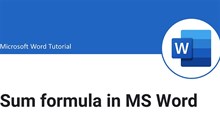
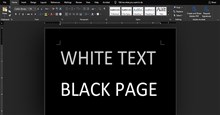
 Linux
Linux  Đồng hồ thông minh
Đồng hồ thông minh  Chụp ảnh - Quay phim
Chụp ảnh - Quay phim  macOS
macOS  Phần cứng
Phần cứng  Thủ thuật SEO
Thủ thuật SEO  Kiến thức cơ bản
Kiến thức cơ bản  Dịch vụ ngân hàng
Dịch vụ ngân hàng  Lập trình
Lập trình  Dịch vụ công trực tuyến
Dịch vụ công trực tuyến  Dịch vụ nhà mạng
Dịch vụ nhà mạng  Nhà thông minh
Nhà thông minh  Ứng dụng văn phòng
Ứng dụng văn phòng  Tải game
Tải game  Tiện ích hệ thống
Tiện ích hệ thống  Ảnh, đồ họa
Ảnh, đồ họa  Internet
Internet  Bảo mật, Antivirus
Bảo mật, Antivirus  Họp, học trực tuyến
Họp, học trực tuyến  Video, phim, nhạc
Video, phim, nhạc  Giao tiếp, liên lạc, hẹn hò
Giao tiếp, liên lạc, hẹn hò  Hỗ trợ học tập
Hỗ trợ học tập  Máy ảo
Máy ảo  Điện máy
Điện máy  Tivi
Tivi  Tủ lạnh
Tủ lạnh  Điều hòa
Điều hòa  Máy giặt
Máy giặt  Quạt các loại
Quạt các loại  Cuộc sống
Cuộc sống  Kỹ năng
Kỹ năng  Món ngon mỗi ngày
Món ngon mỗi ngày  Làm đẹp
Làm đẹp  Nuôi dạy con
Nuôi dạy con  Chăm sóc Nhà cửa
Chăm sóc Nhà cửa  Du lịch
Du lịch  Halloween
Halloween  Mẹo vặt
Mẹo vặt  Giáng sinh - Noel
Giáng sinh - Noel  Quà tặng
Quà tặng  Giải trí
Giải trí  Là gì?
Là gì?  Nhà đẹp
Nhà đẹp  TOP
TOP  Ô tô, Xe máy
Ô tô, Xe máy  Giấy phép lái xe
Giấy phép lái xe  Tấn công mạng
Tấn công mạng  Chuyện công nghệ
Chuyện công nghệ  Công nghệ mới
Công nghệ mới  Trí tuệ nhân tạo (AI)
Trí tuệ nhân tạo (AI)  Anh tài công nghệ
Anh tài công nghệ  Bình luận công nghệ
Bình luận công nghệ  Quiz công nghệ
Quiz công nghệ  Microsoft Word 2016
Microsoft Word 2016  Microsoft Word 2013
Microsoft Word 2013  Microsoft Word 2007
Microsoft Word 2007  Microsoft Excel 2019
Microsoft Excel 2019  Microsoft Excel 2016
Microsoft Excel 2016  Microsoft PowerPoint 2019
Microsoft PowerPoint 2019  Google Sheets - Trang tính
Google Sheets - Trang tính  Code mẫu
Code mẫu  Photoshop CS6
Photoshop CS6  Photoshop CS5
Photoshop CS5  Lập trình Scratch
Lập trình Scratch  Bootstrap
Bootstrap